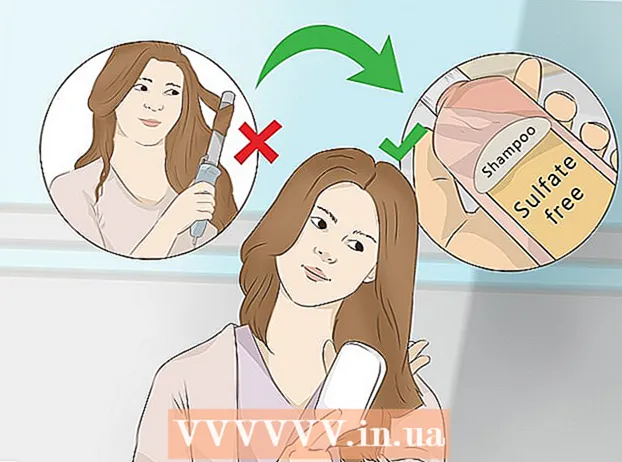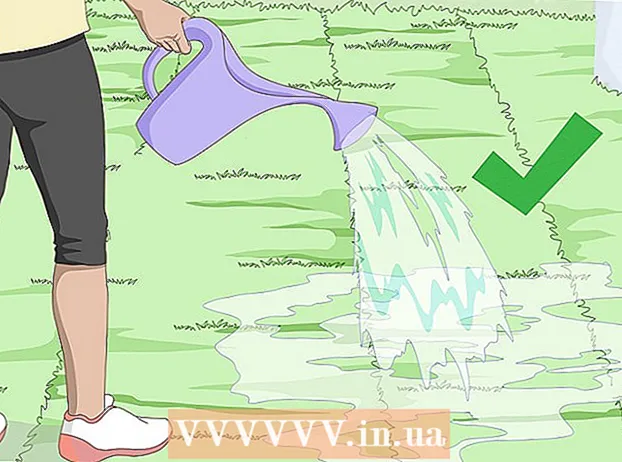Yazar:
Alice Brown
Yaratılış Tarihi:
26 Mayıs Ayı 2021
Güncelleme Tarihi:
1 Temmuz 2024

İçerik
Microsoft Word'de bir çizimi döşeme yeteneği, bir makale ve pazarlama bültenleri oluşturmanız, önemli belgelerin arka planına bir filigran veya logo eklemeniz gerektiğinde oldukça kullanışlıdır. Word'de bir resmi döşemek için resmi dolgu yöntemlerinden biri olarak ekleyin.
adımlar
 1 Resmi döşemek istediğiniz Word belgesini açın.
1 Resmi döşemek istediğiniz Word belgesini açın. 2 Sayfa Düzeni veya Tasarım sekmesine tıklayın, ardından Sayfa Arka Planı bölümünü seçin.
2 Sayfa Düzeni veya Tasarım sekmesine tıklayın, ardından Sayfa Arka Planı bölümünü seçin. 3 İlgili menüyü açmak için Doldurma Yöntemleri'ne tıklayın.
3 İlgili menüyü açmak için Doldurma Yöntemleri'ne tıklayın. 4 Resim sekmesine tıklayın, ardından Resim... seçeneğine tıklayın.
4 Resim sekmesine tıklayın, ardından Resim... seçeneğine tıklayın. 5 Döşemek istediğiniz resmi veya resmi seçin ve Ekle'ye tıklayın. Görüntü önizleme penceresinde görünecektir.
5 Döşemek istediğiniz resmi veya resmi seçin ve Ekle'ye tıklayın. Görüntü önizleme penceresinde görünecektir.  6 Tamam'ı tıklayın. Görüntü artık Word belgesinin arka planı olarak kullanılacaktır.
6 Tamam'ı tıklayın. Görüntü artık Word belgesinin arka planı olarak kullanılacaktır.  7 Dilimleri uygun gördüğünüz şekilde yeniden boyutlandırmak için Ölçek kaydırıcısını sola veya sağa hareket ettirin.
7 Dilimleri uygun gördüğünüz şekilde yeniden boyutlandırmak için Ölçek kaydırıcısını sola veya sağa hareket ettirin. 8 Dosya'ya tıklayın ve Seçenekler'i seçin. Kelime Seçenekleri penceresi açılır.
8 Dosya'ya tıklayın ve Seçenekler'i seçin. Kelime Seçenekleri penceresi açılır.  9 Word Seçenekleri penceresinin sol tarafındaki Görüntüle'yi tıklayın.
9 Word Seçenekleri penceresinin sol tarafındaki Görüntüle'yi tıklayın. 10 Arka Plan Renklerini ve Resimleri Yazdır'ın yanındaki onay kutusunu seçin ve Tamam'a tıklayın. Arka plan görüntüsü artık Word belgesinin arka planına yazdırılacaktır.
10 Arka Plan Renklerini ve Resimleri Yazdır'ın yanındaki onay kutusunu seçin ve Tamam'a tıklayın. Arka plan görüntüsü artık Word belgesinin arka planına yazdırılacaktır.
İpuçları
- Belgenizdeki parçaların boyutundan ve sayısından memnun değilseniz, orijinal resmi yeniden boyutlandırmayı deneyin. Microsoft Word, orijinal görüntü boyutuna göre bir belgedeki dilimleri otomatik olarak dağıtır. Görüntü, Microsoft Paint veya PicMonkey Photo Editor veya PicResize gibi diğer ücretsiz çevrimiçi araçlar kullanılarak yeniden boyutlandırılabilir.